发布时间:2022-10-19 10: 22: 31
品牌型号:宏碁 传奇X
系统:Windows 10 专业版
软件版本:FL Studio 20.8中文版
导出分轨文件是音乐制作中不可或缺的一环,在编曲工作完成之后,音乐人会将分轨文件导出发给混音师进行混音。除此之外,分轨文件还是一首歌曲原创性的重要依据,在向厂牌、音乐平台上传你的音乐时候,一般还要附带分轨文件作为原创证明。这篇文章我将用FL Studio告诉大家如何将音乐分轨以及整轨音乐怎么分轨。
在音色选择完成之后,我们找到通道机架,将需要分轨的乐器右侧的小方块点亮,选择的方法为:你可以用鼠标右键单击每一个,也可以从第一个按住鼠标左键不动,向下拖动光标至你想要选中的最后一个音色。音色选中后会出现绿色方框。(如图一)
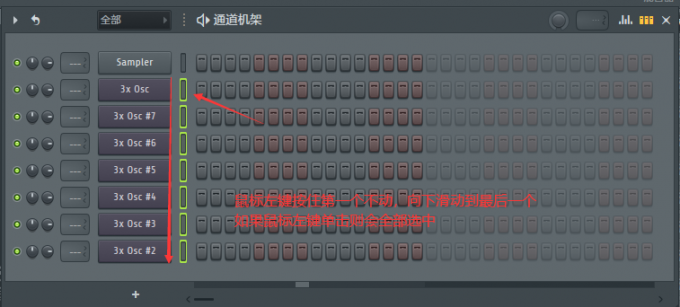
图一:选择音色
在确保我们需要选择的音色都选中后,我们打开调音台,在某一个轨道的图二位置单击右键。
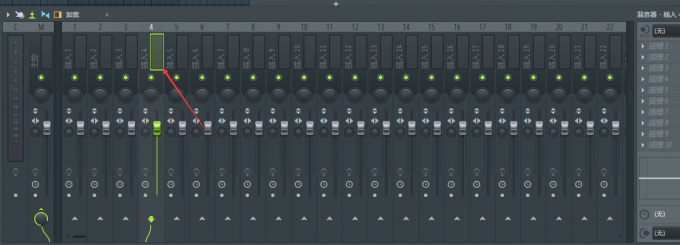
图二:右键单击
单击后会弹出对话框,我们找到“通道路由”,选择“从此轨开始路由选定通道”,左键单击。(如图三)

图三:从此轨开始路由选定通道
这样轨道就从你所选定的轨道开始依次分配,在通道机架的左侧会显示所处的轨道序号。
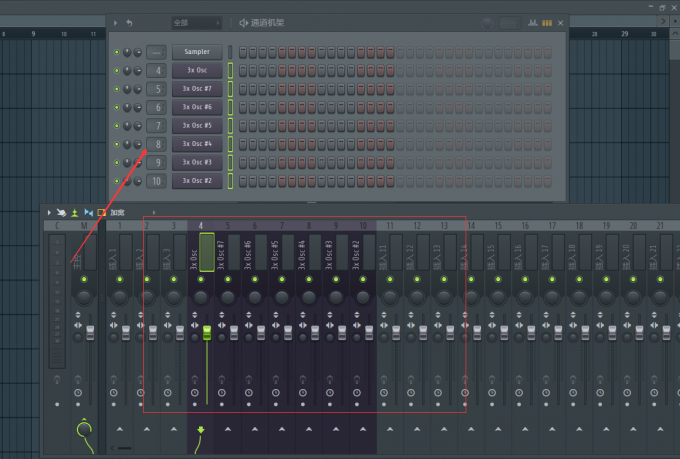
图四:分轨完成
当我们制作完成导出音乐时,勾选“拆分混音器音轨”。这样导出所得到的就是分轨文件了。
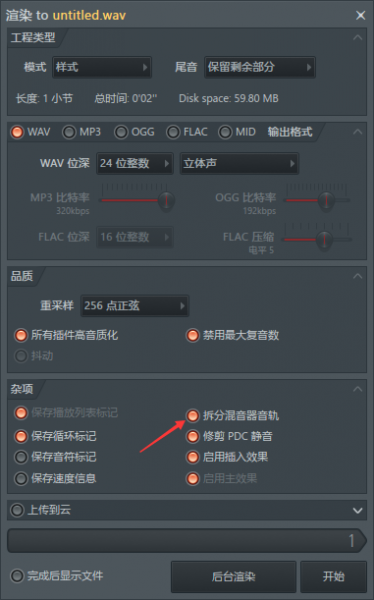
图五:分轨导出
我的建议是,在音乐的制作过程中就养成分轨的习惯。例如在Bass的几个音色选择完成之后,我可以将这几个音色进行分轨。这样操作既能让相同类型的音色分布在同一位置,方便处理,还能让调音台变得美观,提高工作效率。
我先回答题目的问题:音乐一旦形成整轨之后,是无法分轨的。
这就好比在清水中加入墨水,两者一旦融合之后便很难再分离。
但是随着音乐处理算法的不断发展,有这么一款软件,可以将音乐中的人声部分和乐器部分分类。
它便是大名鼎鼎的RX 8 Audio Editor。我们可以利用这款软件中的“音乐再平衡”进行处理后,再导入到FL Studio中。
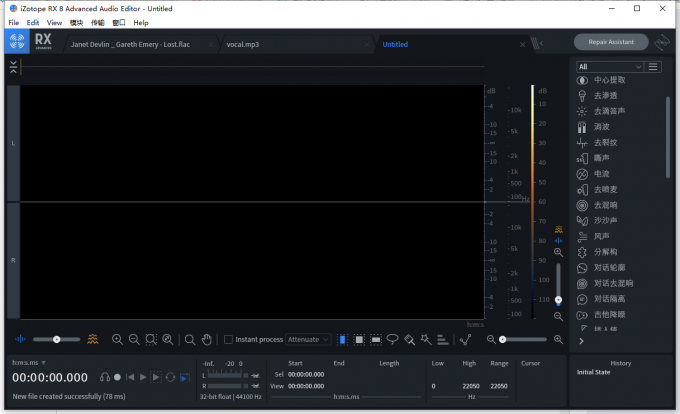
图六:RX 8 Audio Editor
先将我们的音乐拖入该软件中,找到右侧的“音乐再平衡选项”并左键单击。
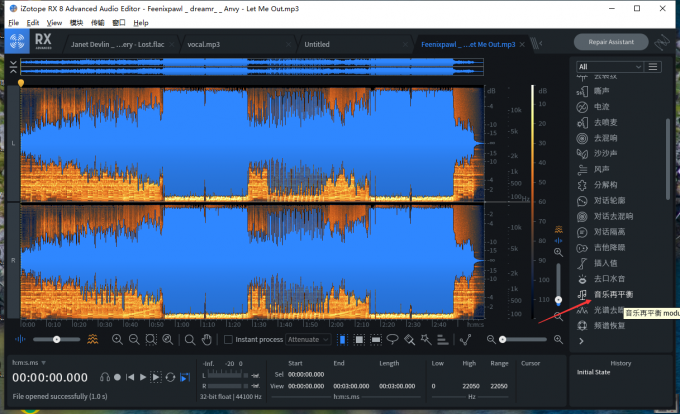
图七:音乐再平衡(一)
在弹出的对话框中,我们可以看到四个推子(图八),他们分别对应了四个部分的音量,由于我们要除去人声保留音乐,就把Vocal的推子拉到最低。下侧的Quality代表了处理的质量,质量越高则花费的时间越长。Separation代表了分离度,数值越高则分离的越干净,但对音乐本身的影响也更大。我们可以一边预听一边调节,认为达到我们的效果之后单击处理(run)。
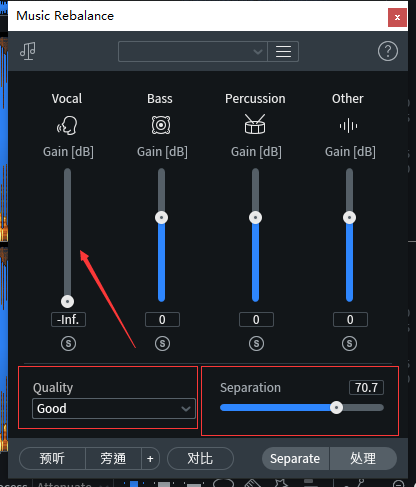
图八:音乐再平衡(二)
处理完成后我们单击左上角的File——另存为,将处理后的文件保存到我们想要的路径即可。但这种处理方法和分轨完全不同,仅仅只是通过算法减少人声的音量。还是那句话:音乐一旦形成整轨之后,是无法分轨的。
在混音中为了音色的多样化,我们可能会发送信号到混响轨,可能会用到串联压缩,这些操作都要使用轨道的串联来完成。我将为大家演示如何完成轨道串联操作。
选定一个轨道想象为A,如果你想要将A轨道串联到B轨道,那么先选择A轨道,右键单击B轨道下侧的小三角按钮。
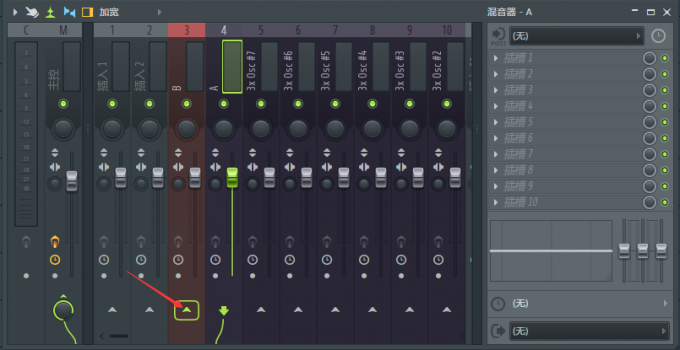
在弹出的对话框中选择“仅路由至此轨”。这样,A就与B串联起来,最终由B将信号发送至主控台。

这次教程为大家演示了如何将音乐分轨以及整轨音乐怎么分轨。还向大家介绍了在FL Studio中怎么将轨道串联起来。希望大家在读完文章后能够勤加练习,相信大家一定能掌握FL Studio这款软件。
作者:Pony
展开阅读全文
︾